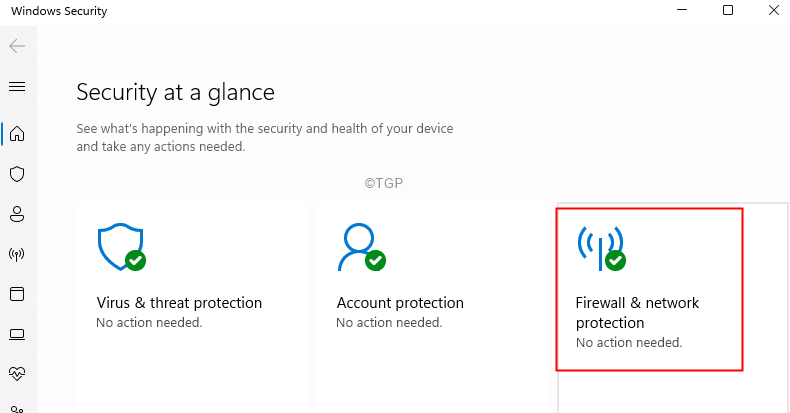Aplikacija Windows 10 Mail je lahek odjemalec za upravljanje e-pošte, ki precej dobro obvladuje vsakodnevno komunikacijo. Toda med nastavitvijo računa Yahoo so se nekateri uporabniki pritožili, da so v aplikaciji Mail videli kodo napake - 0x8019019a. Če se to sporočilo o napaki prikaže tudi v računalniku, preprosto izvedite te preproste popravke, da hitro rešite težavo.
Popravek 1 - Odstranite račun Yahoo in ga znova dodajte
Če obstajajo težave z obstoječim računom Yahoo v aplikaciji Mail, ga poskusite odstraniti in znova dodati.
Koraki za odstranitev računa Yahoo
1. V računalniku odprite aplikacijo Mail.
2. Na desni strani boste opazili vso pošto, povezano z aplikacijo.
3. Z desno miškino tipko kliknite pošto Yahoo in kliknite na “Nastavitve računa”, Da preverite.

4. Nato kliknite »Izbriši račun«, Če želite odstraniti račun iz aplikacije Mail.
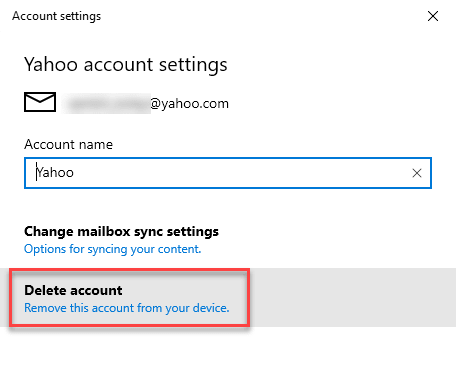
5. Na koncu kliknite »Izbriši“.
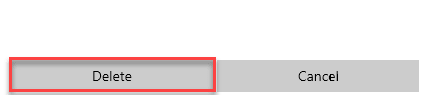
Ko je račun Yahoo odstranjen, sledite tem korakom, da ga znova dodate.
Koraki za ponovno dodajanje računa Yahoo
1. odprite kateri koli brskalnik in pojdite na https://login.yahoo.com/
Zdaj vnesite uporabniški ID in GESLO ter se prijavite v svoj račun yahoo.
2. Zdaj pojdite v mapo »Prejeto« in kliknite ikono profila v zgornjem desnem kotu.
3. Zdaj kliknite Podatki o računu.
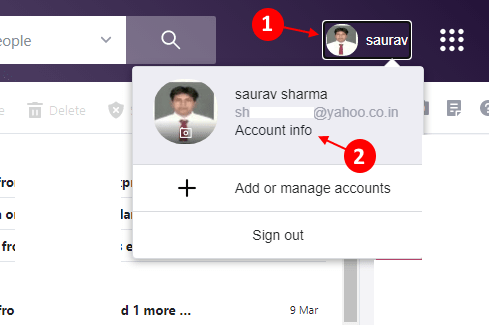
4. Zdaj kliknite Varnost računa v levem meniju.
5. Zdaj se pomaknite navzdol in poiščite Ustvari geslo za aplikacijo in kliknite nanjo.
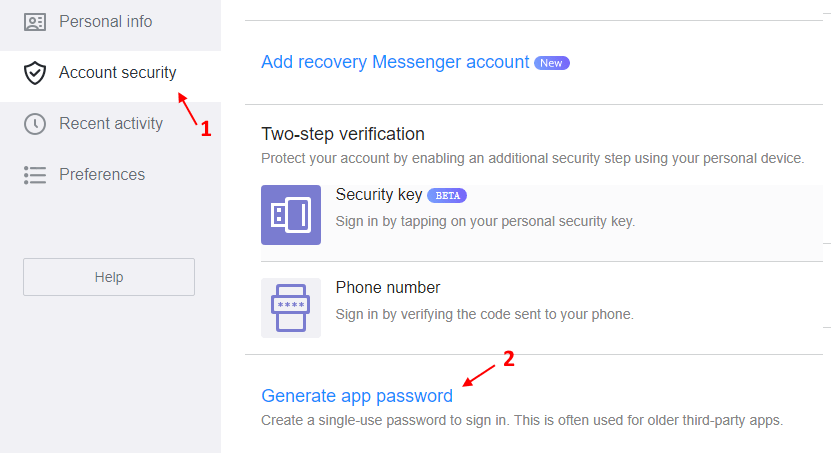
6. Zdaj v spustnem meniju izberite drugo aplikacijo.

7. Napiši Pošta v sistemu Windows in kliknite na Ustvari.

8. Kopirajte geslo ustvarjeno tukaj.
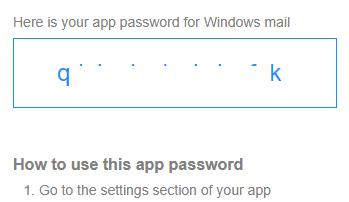
9. V aplikaciji Mail na levi strani kliknite ikono v obliki zobnika.
10. Nato na desni strani kliknite »Upravljanje računov“.

11. Nato kliknite »Dodaj račun", Da dodate račun Yahoo.

12. Nato izberite Drugi račun

13. Zdaj v dana polja vnesite svoj yahoo mail ID, svoje ime in kopirano geslo.
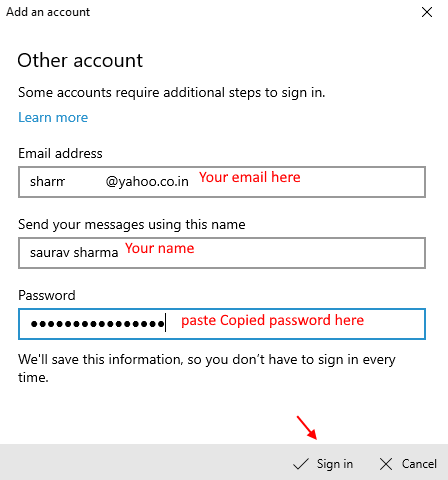
14. Na koncu kliknite prijavo in vaš račun bo dodan.
Popravek 2 - Posodobite odjemalca pošte
V računalniku morate posodobiti odjemalca pošte.
1. Odprite okno z nastavitvami.
2. Nato kliknite naPosodobitve in varnostNastavitve.

3. Nato kliknite »Preveri za posodobitve“.
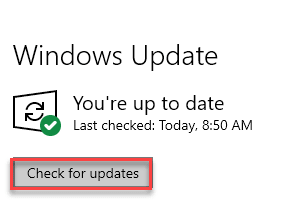
4. Windows bo posodobitve prenesel v vaš računalnik.
5. Kliknite na "Znova zaženite zdaj”Za ponovni zagon računalnika.
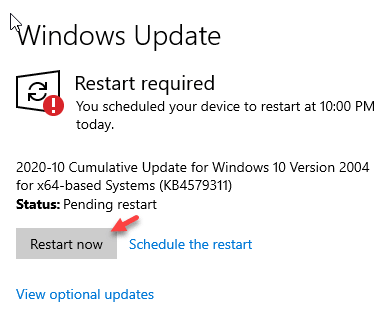
Po posodobitvi sistema Windows preverite, ali obstaja kakšna posodobitev pošte.
1. V računalniku odprite trgovino.
2. Nato na desnem kotu kliknite puščično tipko navzdol poleg ikone za iskanje, da preverite razpoložljive posodobitve.

3. Nato poglejte seznam aplikacij.
4. Nato kliknite na(↓)«Poleg aplikacije Mail za prenos in namestitev posodobitve.
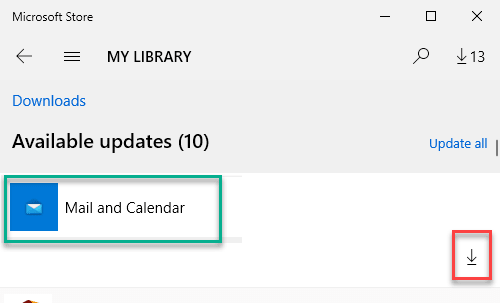
Ko je poštni odjemalec posodobljen, poskusite znova nastaviti poštni odjemalec Yahoo.
Popravek 3 - ponastavite aplikacijo Mail
Aplikacijo Mail lahko ponastavite v računalniku.
1. Odprite Nastavitve v računalniku.
2. Nato kliknite »Aplikacije“.

3. Po tem kliknite naAplikacije in funkcije“.
4. Nato vnesite »Mail"V iskalno polje na desni strani.

5. Nato kliknite naPošta in koledar", Da jo izberete.
6. Po tem kliknite »Napredne možnosti“.
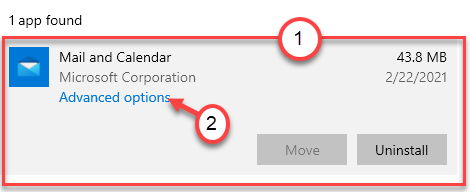
7. Nato kliknite »Prenehati«Za ukinitev aplikacije Mail in postopkov, povezanih z aplikacijo Mail.
8. Na koncu kliknite »Ponastaviti«Za ponastavitev aplikacije.

Ko ponastavite aplikacijo, zaprite okno z nastavitvami.
Po tem v računalniku zaženite aplikacijo Mail in znova nastavite pošto Yahoo.
To bi moralo odpraviti težavo.
Popravek 4 - Odstranite pošto in jo znova namestite
Če želite odpraviti težavo, lahko odstranite in znova namestite odjemalca pošte iz računalnika.
1. Sprva pritisnite tipko Windows + tipki I skupaj.
2. Po tem kliknite »Aplikacije“.

3. Nato kliknite naAplikacije in funkcije“.
4. Nato vnesite »Mail"V iskalno polje na desni strani.

5. Nato kliknite naPošta in koledar", Da jo izberete.
6. Kliknite na "Odstrani“.
7. Nato kliknite »Odstrani«, Da znova odstranite aplikacijo.
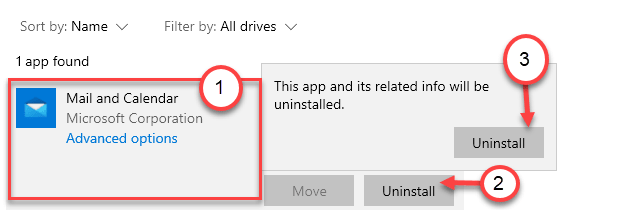
Ko je aplikacija Mail odstranjena, zaprite zaslon z nastavitvami.
8. Po tem znova odprite trgovino.
9. Nato vnesite »Mail"V iskalno polje.
10. Nato kliknite »Pošta in koledar«Iz rezultatov iskanja.
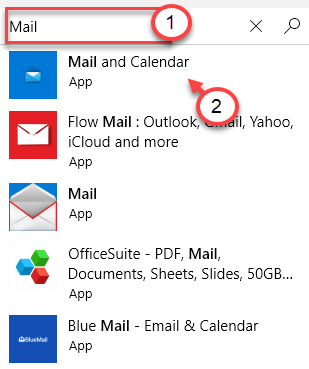
11. Nato kliknite »Pojdi«, Da dobite prijavo.
12. Za namestitev aplikacije Mail kliknite »Namesti«.
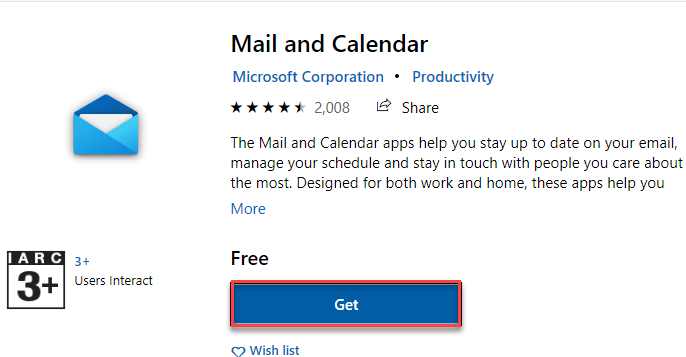
Ko je nameščena aplikacija Mail, znova nastavite aplikacijo Yahoo.
Vaš problem bi morali rešiti.